
Vorwort
Diese Anleitung erklärt den untethered Jailbreak für das iPhone 4S mit der iOS 5.0.1 oder iOS 5.0 unter Windows. Bei diesem Jailbreak-Tool namens Cinjet handelt es sich um ein CLI (Command-line interface), sprich ihr müsst mit der Eingabeaufforderung befehle eingeben.
Eine einfachere Variante den Jailbreak durchzuführen ist mittels Absinthe (Basiert nur auf einer GUI). Die Anleitung findet ihr hier.
Infos für Unlocker:
Diejenigen die beim iPhone 4S auf einen Unlock hoffen, sollten auf der iOS 5.0 bleiben! Die Chancen die Baseband (1.0.11) zu knacken sind höher. Alle anderen können auf die iOS 5.0.1 aktualisieren.
Wichtig für die Zukunft:
Achtet bitte darauf das ihr nicht sofort ein Update der kommenden iPhone Firmwares (iOS) von Apple installiert. Wartet bis sich das Dev-Team, Chronic-Dev-Team dazu geäußert haben. Ansonsten kann es sein, dass ihr für immer den Jailbreak oder Unlock verliert, wenn ihr frühzeitig eine Aktualisierung durchführt! Weiters empfehle ich euch, den SHSH-Blob zu sichern! Und zwar mit dieser Anleitung: TinyUmbrella.
Anleitung iPhone 4S untethered Jailbreak iOS 5.0.1 / iOS 5.0 mit Cinject:
- iTunes auf die Version 10.5.3 updaten
- iPhone anschließen und iTunes öffnen
- Erstellt sicherheitshalber ein Backup. Rechtsklick auf euer iPhone, dann auf Synchronisieren klicken.
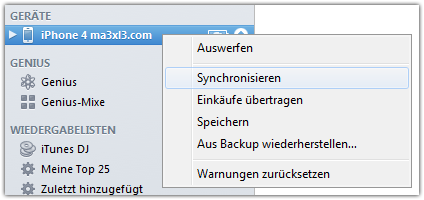
- Ladet Cinject herunter.
Cinject 0.4.3: Windows - Entpackt Cinject und verschiebt den Ordner auf C: (sollte dann so aussehen wie auf dem nachfolgenden Screenshot)
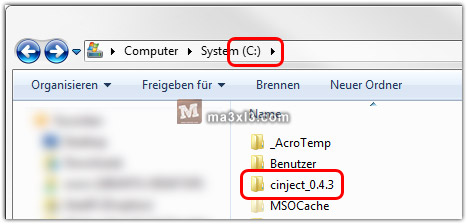
Im Ordner von von cinject_0.4.3 sind dann die ganzen Dateien wie auf dem nächsten Screenshot. Es ist wichtig, dass die Anordnung genau gleich ist, ansonsten funktionieren die Befehle nicht!

- Geht auf Start > Alle Programme > Zubehör > Eingabeaufforderung
- Nun müsst ihr wie auf dem Screenshot zu sehen folgende 5 Befehle eingeben (nachdem ihr den 3. Befehl eingegeben habt, auf dem iPhone mit installieren bestätigen und beim Kennwort könnt ihr eingeben was ihr wollt):
- cd /
- cd cinject_0.4.3
- cinject.exe -i payloads/jailbreak.mobileconfig
- cinject.exe -j payloads
- cinject.exe -w
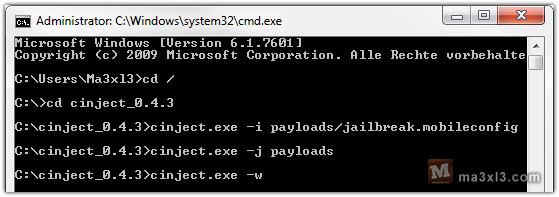
Sollte dies nicht funktioniert haben, so probiert die Firmware nochmals neu auf euer iPhone zu spielen (als neu konfiguriertes iPhone – also kein Backup wiederherstellen), dann nochmals die Schritte der Anleitung durchzuführen und am Schluss das Backup zurückspielen.
- Habt ihr die 5 Befehle erfolgreich eingegeben, so geht auf eurem iPhone auf Einstellungen > Allgemein > Netzwerk > VPN (die Eingabeaufforderung müsst ihr weiter geöffnet lassen!)
- Hier müsstet ihr jetzt eine Konfiguration namens „Jailbreak“ sehen. Jetzt nur noch den VPN aktivieren, kurz warten und das iPhone startet von alleine neu hoch.Sollte dies nicht funktioniert haben, so probiert die Firmware nochmals neu auf euer iPhone zu spielen (als neu konfiguriertes iPhone – also kein Backup wiederherstellen), dann nochmals die Schritte der Anleitung durchzuführen und am Schluss euer altes Backup zurückspielen.
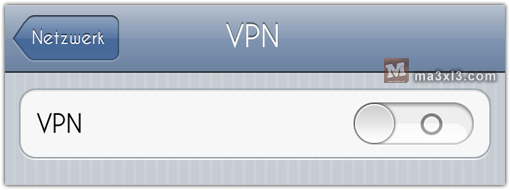
- Nachdem euer iPhone hochgefahren hat, findet ihr das Cydia-Logo auf dem Homescreen und euer iPhone ist gejailbreakt.
Sollte euch die Anleitung gefallen haben, könnt ihr mich unterstützen indem ihr mir ein kühles Blondes beim nachfolgenden Button spendiert. Danke.
Viel Spaß mit eurem gejailbreakten iPhone!
Hinweis: ma3xl3.com haftet bei eventuellen Schäden am PC, Mac, iPhone oder anderen Dingen, die aufgrund dieser Anleitung hervorgerufen wurden nicht. Die Verwendung dieser Anleitung geschieht auf eigener Gefahr!
Probleme und Lösungen
Ich bekomme den Fehler „send 1: Result too large“ was nun?
Schließt euer iPhone auf einem anderen USB-Port an und Probiert es nochmals.
Neusten Posts
 Apple veröffentlicht iOS 6.1.3 - Jailbreaker haltet euch fern!
Apple veröffentlicht iOS 6.1.3 - Jailbreaker haltet euch fern! Evasi0n Jailbreak bereits auf über 14 Millionen Geräten vorhanden
Evasi0n Jailbreak bereits auf über 14 Millionen Geräten vorhanden TinyUmbrella 6.12.00 unterstützt nun iOS 6.1.2 - Sichert euren SHSH-Blob!
TinyUmbrella 6.12.00 unterstützt nun iOS 6.1.2 - Sichert euren SHSH-Blob! evasi0n Jailbreak soll mit iOS 6.1.3 nicht mehr möglich sein
evasi0n Jailbreak soll mit iOS 6.1.3 nicht mehr möglich sein evasi0n 1.5 untethered Jailbreak verbessert Startzeit
evasi0n 1.5 untethered Jailbreak verbessert Startzeit